Spis treści
Med tanke på vikten av digital säkerhet är det vanligt att lägga till ett lösenord för att öppna din Windows 10-dator. Men vad ska man göra om Windows 10 slutar känna igen ditt lösenord? Vad händer om du inte kan logga in på Windows 10 med rätt lösenord?
Detta problem med att inte acceptera lösenord i Windows 10 kan vara förvirrande och frustrerande. Att inte veta varför din Windows 10-dator plötsligt vägrar att acceptera rätt lösenord är oroande. Det finns dock ingen anledning att få panik eftersom den här guiden kommer att undersöka problemet noggrant. EaseUS Software kommer att ge dig flera effektiva metoder för att lösa problemet med att Windows 10 inte accepterar lösenord.
| Alternativ | Användbara metoder |
|---|---|
| Nödplan: Ta bort Windows 10-lösenord | |
| 6 korrigeringar för Windows 10 Accepterar inte lösenordsfel |
Nödplan: Ta bort Windows 10-lösenord via verktyget för återställning av lösenord
För den första lösningen för att lösa problemet med att inte kunna logga in på datorn med rätt lösenord, fördjupar vi oss i ett kraftfullt verktyg som kan göra processen anmärkningsvärt enkel. Vi introducerar EaseUS Partition Master , en omfattande programvara känd för sina mångfacetterade funktioner. Bland dess imponerande utbud av funktioner har EaseUS Partition Master en "Password Reset"-funktionalitet som kan vara en spelväxlare i scenarier som detta.
Med den här funktionen kan du enkelt ta bort eller återställa det ursprungliga Windows 10-lösenordet, vilket ger dig åtkomst till din dator utan att behöva kräva komplicerade procedurer. EaseUS Partition Master är designad med användarvänlighet i åtanke, vilket säkerställer att även de med begränsad teknisk expertis kan navigera i verktyget sömlöst.
Följ de förenklade steg-för-steg-instruktionerna nedan för att lösa Windows-lösenordet som inte fungerar med hjälp av EaseUS Partition Master:
Steg 1. Sätt in mål-USB-disken i datorn, ladda ner och kör EaseUS Partition Master, och klicka på "Toolkit" > "Återställ lösenord."

Steg 2. Ett litet fönster dyker upp. Efter att ha läst den noggrant, klicka på "Skapa".

Steg 3. Välj rätt USB-minne eller extern mobil hårddisk och klicka på "Skapa" igen. Vänta tålmodigt. När lösenordsåterställningen har skapats, klicka på "Slutför".

Steg 4. Ta bort lösenordsåterställnings-USB, sätt in den i den låsta datorn och starta om. Du kommer att bli ombedd att byta startenhet för att starta upp datorn från USB. När det är klart kommer systemet automatiskt att starta från USB.
Steg 5. Efter omstart, hitta EaseUS Partition Master igen och gå till "Återställ lösenord." Alla konton på datorn kommer att visas i gränssnittet; klicka på målkontot och markera "Återställ och lås upp."

Steg 6. När du får den här uppmaningen klickar du på "Bekräfta" för att fortsätta. Ditt lösenord kommer att raderas.

Utöver lösenordsåterställning erbjuder EaseUS Partition Master ett brett utbud av partitions- och diskhanteringsfunktioner för att optimera din dators prestanda.
Om du står inför utmaningen att Windows 10 inte känner igen ditt lösenord, rekommenderar vi starkt att du överväger EaseUS Partition Master som din första lösning. Att använda det här verktyget, som du bör ladda ner, kan erbjuda det mest effektiva och effektiva sättet att återfå åtkomst till din dator, till exempel:
- Skapa startbar USB
- Gör en USB-återställning av lösenordet för en annan dator
- Fixa Din PIN-kod är inte längre tillgänglig
- Lås upp bärbara datorer utan lösenord
- Ta bort Windows 10-lösenordet med enkla klick
- Återställ glömt lösenord för Windows 10
Men för dem som föredrar att utforska alternativa tillvägagångssätt, oroa dig inte; vi kommer också att fördjupa oss i ytterligare metoder för att ta itu med detta komplexa problem.
6 korrigeringar för Windows 10 Accepterar inte lösenordsfel
Det finns flera sätt genom vilka du kan fixa problemet med att Windows 10 inte accepterar lösenord. Nedan följer sex snabba lösningar som kan hjälpa dig att ta dig ur den här röriga situationen:
Fix 1. Starta om Windows 10 en eller flera gånger
Vad ska du göra om din bärbara dator inte accepterar lösenordet Windows 10? Det enklaste sättet är att starta om din dator eller PC en eller flera gånger. Logga ut och logga in igen för att se om du kan starta upp i din Windows 10-dator med ditt nuvarande lösenord.
Att starta om ditt Windows 10 hjälper till att rensa bort tillfälliga buggar och återställa alla processer. Om det inte hjälper att starta om en gång, försök att göra det flera gånger. Så här startar du om din Windows 10-dator:
Instruktioner: Klicka på strömknappen i det nedre högra hörnet och välj "Starta om." När datorn har startat om, försök att logga in. Om det misslyckas, gå igenom proceduren flera gånger.

Om du kör Windows 11 kan du klicka på följande länk för att lära dig mer.
Windows 11 accepterar inte lösenord? Hur fixar man?
Varför accepterar inte Windows 11 lösenord även om det är korrekt? Det kan bero på tangentbordsproblem eller inställningar. Stäng av Caps Lock och försök igen eller använd tangentbordet på skärmen.
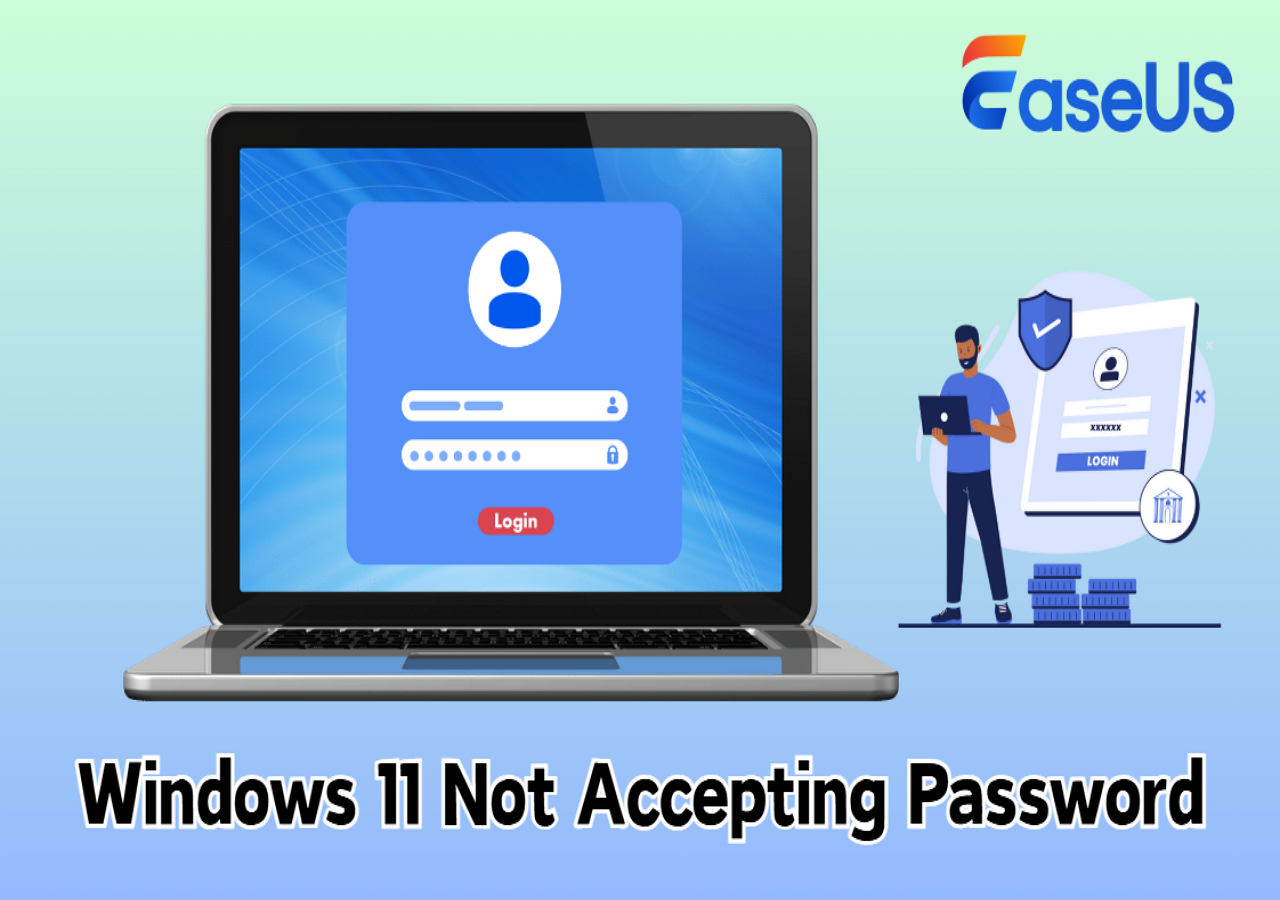
Fix 2. Anslut till Internet
I specifika scenarier kan Windows 10 kräva en aktiv internetanslutning för att verifiera ditt lösenord, särskilt när du använder ett Microsoft-konto för autentisering. Följ dessa instruktioner för att lösa problemet "Windows 10 Password Authentication Failure":
Instruktioner: Om du inte är ansluten till internet, leta reda på ikonen "Nätverk" i det nedre högra hörnet och klicka på den. Välj sedan ditt Wi-Fi-nätverk och ange ditt Wi-Fi-lösenord. Efteråt, försök att logga in på Windows 10 en gång till.
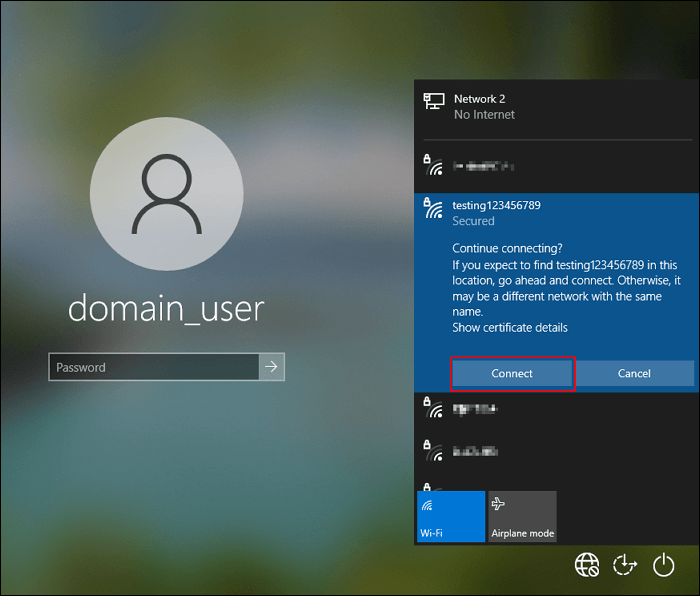
Se även:
Fix 3. Använd det virtuella tangentbordet
Om du misstänker att det kan finnas ett problem med ditt fysiska tangentbord som hindrar dig från att ange ditt lösenord korrekt i Windows 10, kan du använda det virtuella tangentbordet som en lösning. Följ dessa instruktioner för att lösa problemet med "Windows 10 accepterar inte lösenord":
Steg 1: Börja med att hitta ikonen "Enkel åtkomst" placerad i det nedre högra hörnet av inloggningsskärmen och klicka sedan på den. En meny kommer att dyka upp; från den här menyn, välj "On-Screen Keyboard." Denna åtgärd öppnar det virtuella tangentbordet på din skärm.
Steg 2: Använd din mus eller pekskärm för att klicka på de virtuella tangenterna och ange ditt lösenord. När du har angett ditt lösenord med det virtuella tangentbordet klickar du på knappen "Logga in" och kontrollerar om problemet har lösts.

Fix 4. Starta Windows 10 i felsäkert läge
Att starta upp Windows 10 i felsäkert läge kan vara ett värdefullt felsökningssteg när du stöter på felet "Windows 10 accepterar inte lösenordet". Felsäkert läge laddar bara viktiga drivrutiner och tjänster, vilket kan hjälpa till att kringgå potentiella problem som orsakar inloggningsproblem. Fortsätt med dessa instruktioner för att initiera felsäkert läge:
Steg 1: När du är på inloggningsskärmen, klicka på "Power"-knappen och tryck på "Starta om" medan du håller ned "Shift"-tangenten. Denna kombination tar dig till de avancerade startalternativen.
Steg 2: Välj här "Felsökning" och fortsätt sedan genom att klicka på "Avancerade alternativ". Navigera sedan till "Startinställningar" och välj alternativet märkt "Aktivera säkert läge."

Steg 3: Efter att Windows 10 går in i felsäkert läge laddar din dator endast viktiga drivrutiner och tjänster. Detta kan hjälpa till att avgöra om en tredje parts applikation eller drivrutin orsakar inloggningsproblemet.
Fix 5: Använd Startup Repair Tool
Om din Windows 10-dator fortfarande inte accepterar ditt lösenord kan du använda det inbyggda Startup Repair-verktyget. Det kan identifiera och åtgärda potentiella problem som kan orsaka inloggningsproblemet. Detta är metoden för att använda verktyget Startup Repair:
Steg 1: Börja med att trycka på "Shift"-tangenten och klicka på "Starta om" inom "Power"-alternativen. Detta ger dig tillgång till "Avancerade startalternativ", där du bör fortsätta genom att välja "Felsökning".
Steg 2: Klicka här på "Avancerade alternativ" och följ det genom att trycka på "Startreparation" eller "Automatisk reparation." Det kommer att påbörja reparationen, varefter du kan försöka logga in igen.

Fix 6. Återställ originallösenordet för Microsoft-kontot online
Använder du ett Microsoft-konto för Windows 10-inloggning? Om du har tappat bort ditt lösenord eller misstänker att det är ansvarigt för problemet "Windows 10 Accepterar inte lösenord", finns det ett sätt. Du kan initiera processen för att återställa ditt Microsoft-kontolösenord online. Här är de väsentliga procedurerna för denna operation:
Steg 1: Använd en enhet för att komma åt " Återställningssidan för Microsoft-konto ." Här skriver du in ditt e-post-ID eller telefonnummer som är kopplat till Microsoft-kontot.

Steg 2: På följande skärm, fortsätt med verifieringssteget och upprätta ett nytt lösenord. Efter att ha ställt in lösenordet, använd det för att komma åt din Windows 10-dator.

Eller så kan du följa guidevideon för att återställa glömt Windows-lösenord med de nämnda metoderna:
Varför accepterar inte Windows 10 lösenord
Frustrationen över att stöta på ett "Windows 10 Accepterar inte lösenord"-fel kan vara överväldigande. Icke desto mindre kan en djupdykning i de möjliga orsakerna till detta problem hjälpa dig att felsöka och hitta en hållbar lösning. Nedan hittar du några vanliga faktorer som kan hindra Windows 10 från att känna igen ditt lösenord:
- Felaktigt lösenord: Mänskliga fel är en vanlig boven. Se till att du anger ditt lösenord korrekt, var uppmärksam på versaler, specialtecken och eventuella stavfel.
- Tangentbordsproblem: Fysiska tangentbordsproblem eller en felaktig nyckel kan resultera i felaktig lösenordsinmatning. Försök att använda ett tangentbord på skärmen eller ett externt tangentbord för att utesluta denna möjlighet.
- Glömt lösenord: Att glömma ett lösenord kan hända ganska lätt. Tänk på ett scenario där ditt lösenord inte har använts under en längre period. I sådana fall rekommenderas att utforska lösningar som att initiera en lösenordsåterställning.
- Microsoft-kontoproblem: Om du använder ett Microsoft-konto för att logga in på Windows 10 kan problem med ditt Microsoft-konto hindra inloggning. Dessa inkluderar ett glömt lösenord eller ett låst konto.
- Nätverksanslutning: En internetanslutning kan behövas för Windows. Detta gäller när du använder ett Microsoft-konto. Se därför till att din dator för närvarande är ansluten till internet.
- Programvarukonflikter: Programvara från tredje part, särskilt säkerhets- eller lösenordshanteringsverktyg, kan ibland störa inloggningsprocessen. Att avinstallera eller inaktivera sådan programvara tillfälligt kan hjälpa.
Dela den här artikeln för att hjälpa andra som står inför samma problem och behöver hjälp.
Slutsats
För att sammanfatta det kan det vara en skrämmande upplevelse att stöta på det frustrerande felet "Windows 10 Accepterar inte lösenord". Icke desto mindre erbjuder den här artikeln en grundlig handbok för att ge dig möjlighet att effektivt ta itu med detta problem. Vi har fördjupat oss i sex lösningar, var och en skräddarsydd för att inrikta oss på olika aspekter av problemet.
Även om alla dessa lösningar har sina fördelar rekommenderar vi starkt EaseUS Partition Master som ett exceptionellt verktyg för att åtgärda felet "Windows 10 Accepterar inte lösenord". EaseUS Partition Master erbjuder en specialiserad "Password Reset"-funktion som förenklar processen att ta bort eller återställa ditt ursprungliga Windows 10-lösenord. Dess intuitiva gränssnitt, robusta dataskyddsåtgärder och mångsidiga diskhanteringsfunktioner gör den till en värdefull tillgång i din arsenal för felsökning.
Vanliga frågor om Windows accepterar inte lösenord
Om du fortfarande stöter på problem eller har specifika frågor relaterade till Windows 10-lösenord, har vi sammanställt några vanliga frågor för att ge ytterligare vägledning:
1. Hur fixar jag att Windows 10 inte accepterar mitt lösenord?
En enkel och ofta framgångsrik åtgärd är att starta om datorn genom att följa dessa steg:
Instruktioner: Leta upp "Power"-knappen i det nedre högra hörnet och välj "Starta om". Denna åtgärd kommer att starta en omstart av datorn.
2. Varför står det att mitt lösenord är felaktigt när det är rätt?
Flera faktorer kan bidra till detta problem, men för att undvika detta, se till att Caps Lock-tangenten inte aktiveras oavsiktligt eftersom Windows-lösenord är känsliga för skiftlägen. För det andra, granska ditt lösenord noggrant för eventuella typografiska fel eller fel med versaler. Om du nyligen har ändrat lösenordet för ditt Microsoft-konto och ännu inte har synkroniserat det med din dator, använd enhetens lokala lösenord.
3. Hur går jag förbi Windows 10-lösenord?
Använd följande förenklade steg för att kringgå Windows 10-lösenordet:
Steg 1: Börja med att starta en omstart av din bärbara dator. När omstarten är klar, fortsätt genom att trycka på "F8"-tangenten. Den här åtgärden navigerar dig till administratörsinloggningsskärmen på din bärbara dator.
Steg 2: När du är på administratörsinloggningsskärmen trycker du samtidigt på tangenterna "Ctrl + Alt + Del". Bland de tillgängliga alternativen, välj "Byt användare" och ange "Administratör" som ditt användarnamn.
Steg 3: Lämna lösenordsfältet tomt och tryck på "Enter"-tangenten. Detta ger dig tillgång till din bärbara dator utan att du behöver ett lösenord.
Powiązane artykuły
-
Kan inte formatera SD-kort till FAT32? Här är varför och hur du åtgärdar det här problemet
![author icon]() Joël/2024/10/25
Joël/2024/10/25
-
Topp 6 SSD Benchmark-verktyg rekommenderas och gratis nedladdning
![author icon]() Joël/2024/10/23
Joël/2024/10/23
-
Hur man formaterar M.2 SSD i Windows 10 [Detaljerad instruktion]
![author icon]() Joël/2024/12/22
Joël/2024/12/22
-
7+ korrigeringar för Windows kunde inte slutföra formateringen 2022
![author icon]() Joël/2024/09/11
Joël/2024/09/11
